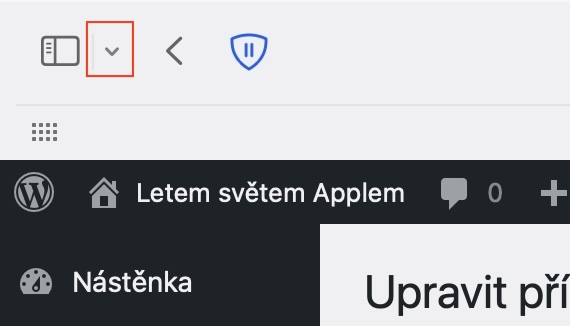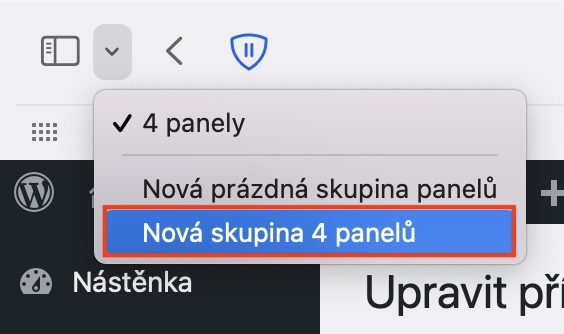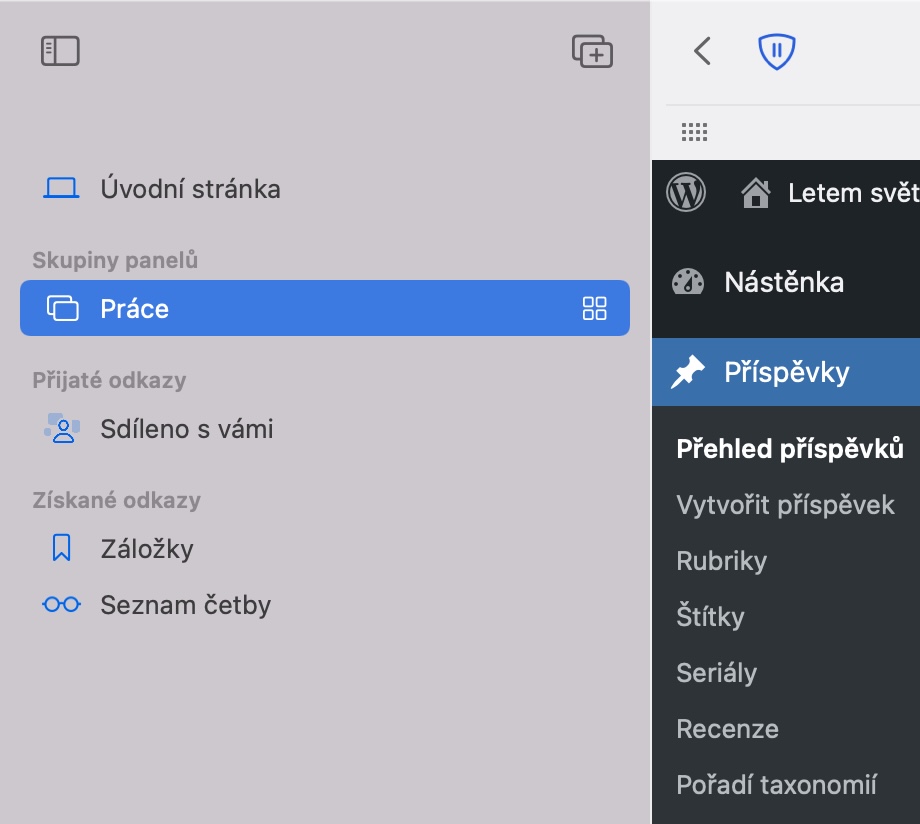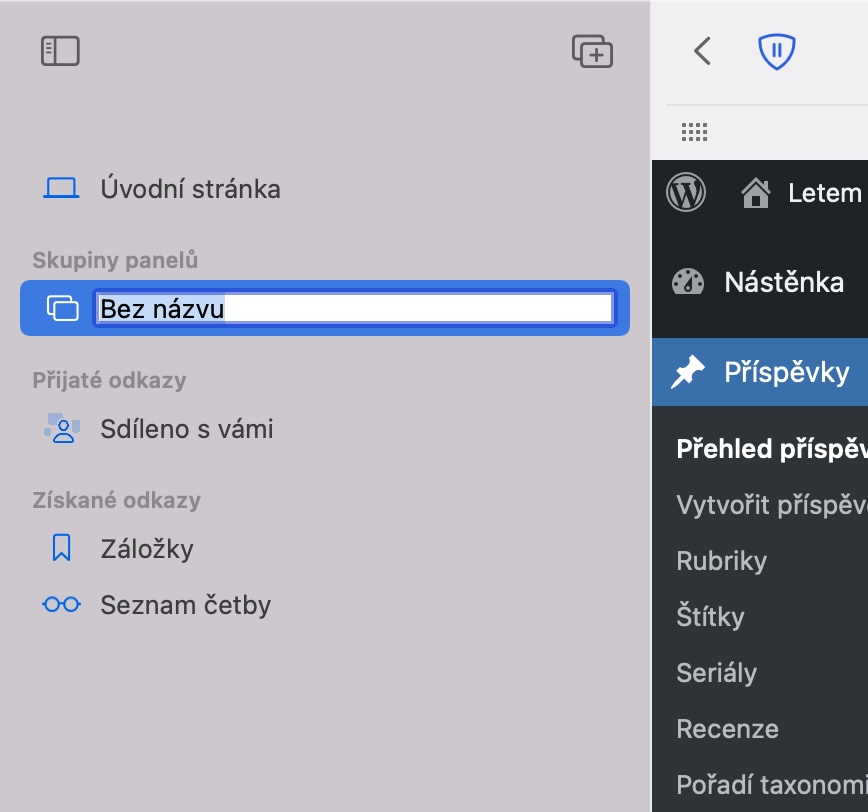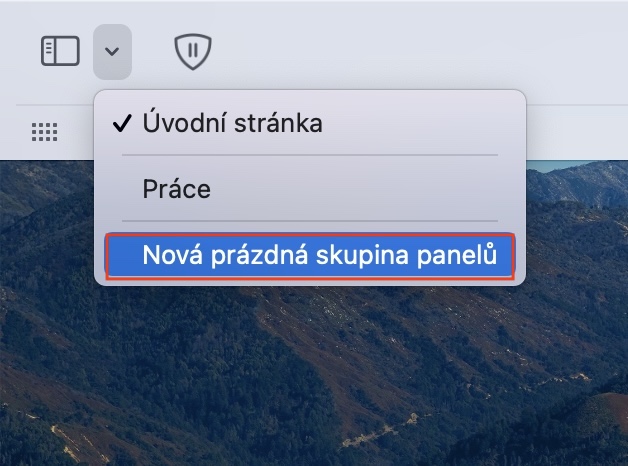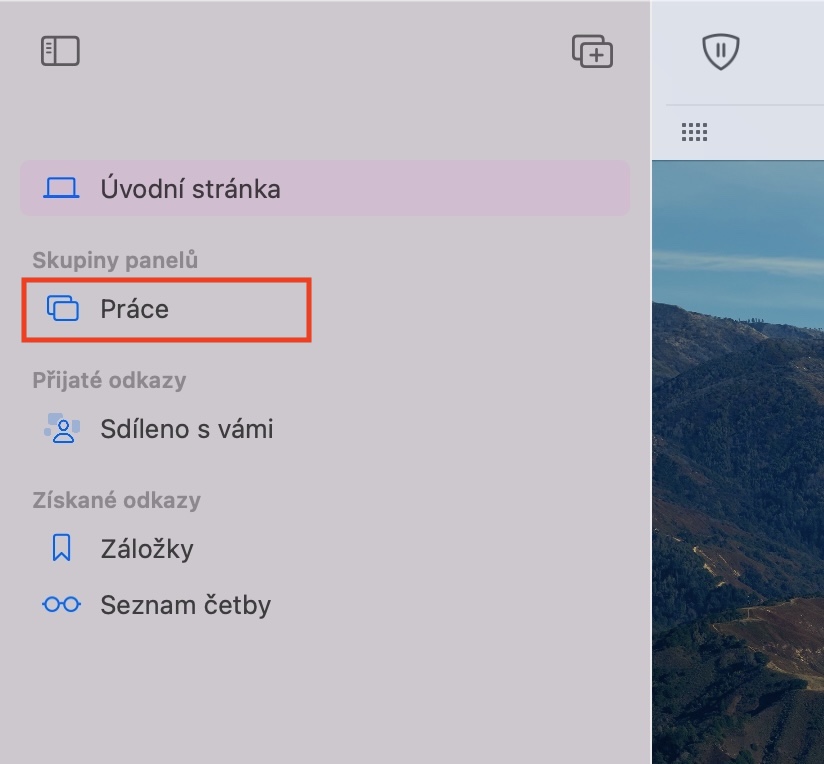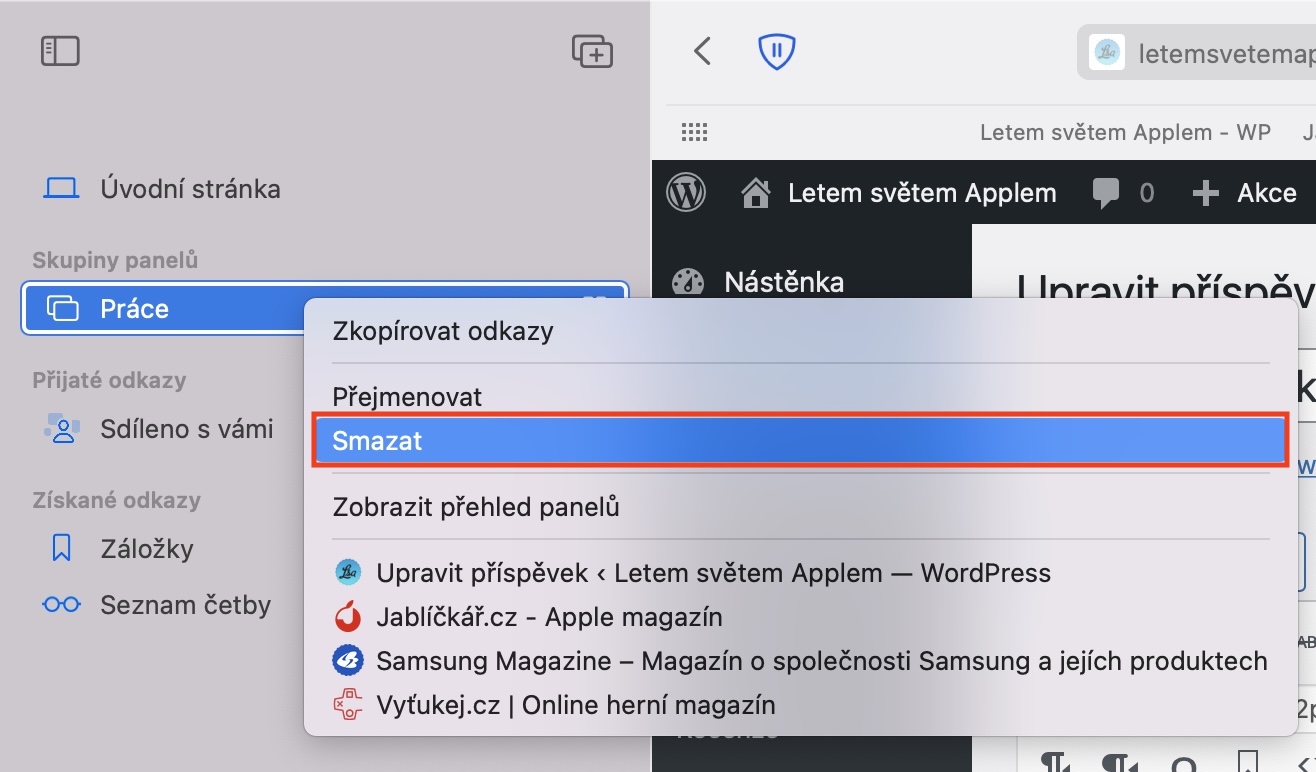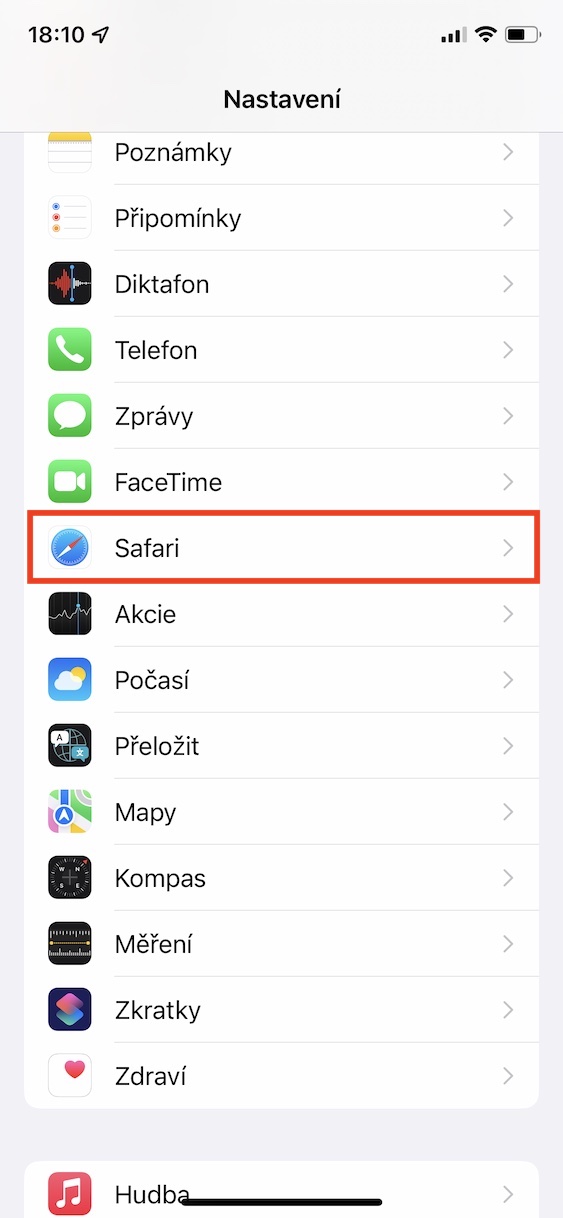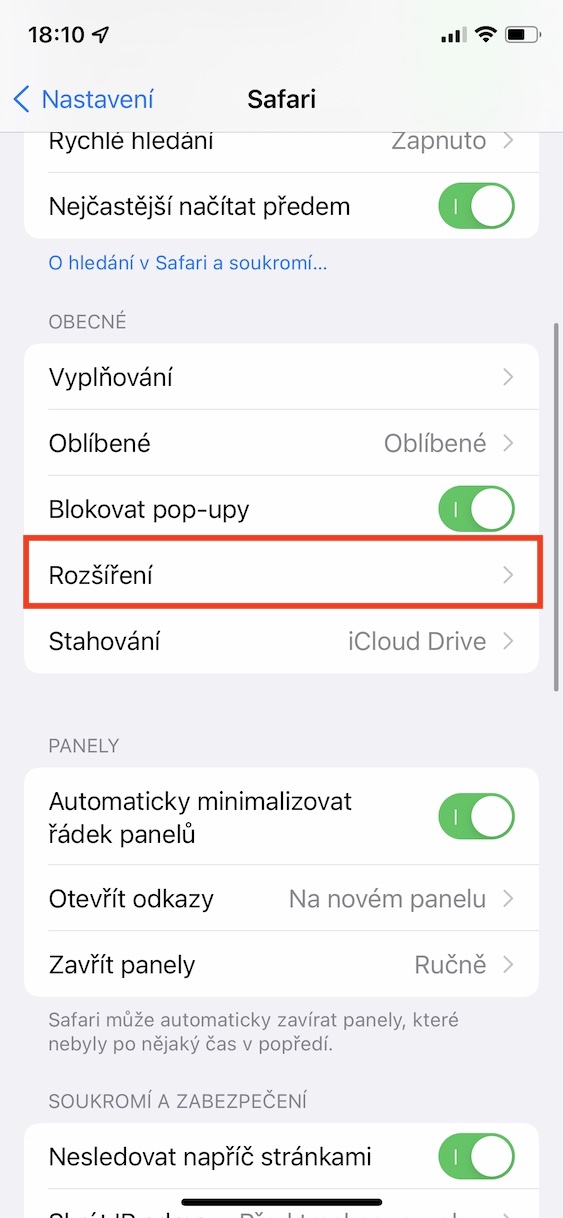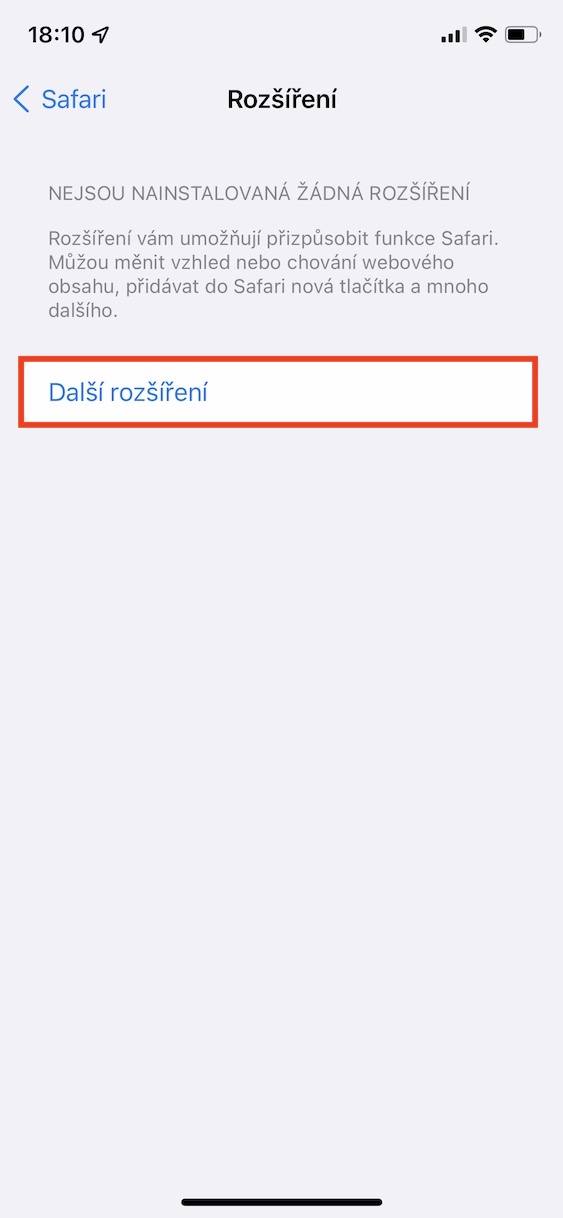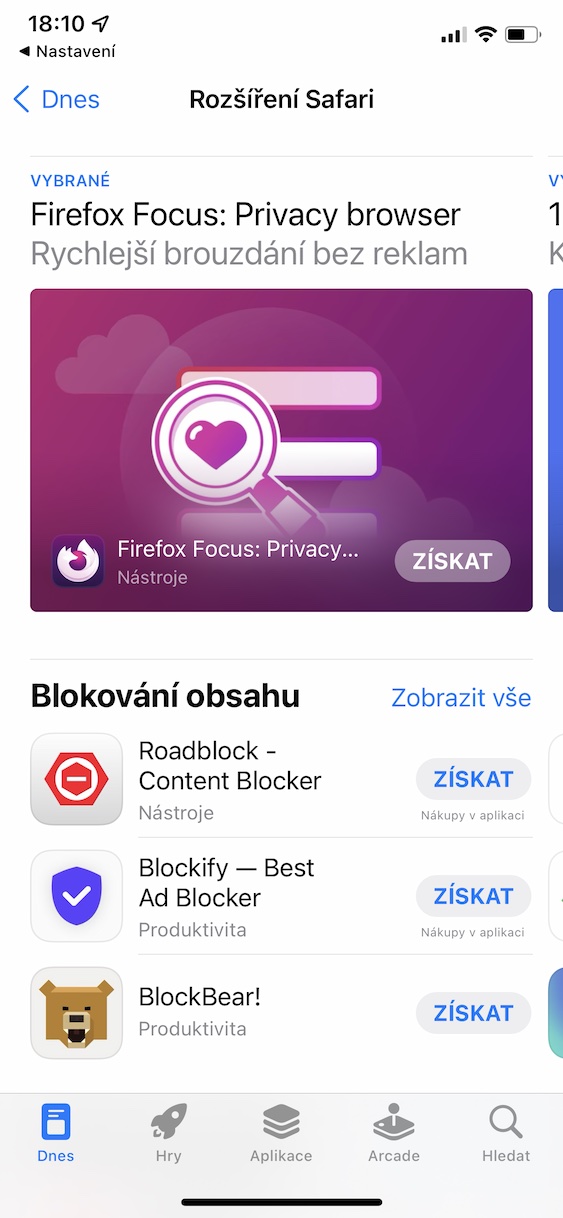Sa pagkakaron, usa ka bulan ug tunga ang milabay sukad sa pagpaila sa bag-ong mga operating system gikan sa workshop sa Apple, nga nagpasabot nga kita halos tunga na sa panahon sa paghulat alang sa pagpagawas sa mga publikong bersyon. Busa, ang iOS ug iPadOS 15, macOS 12 Monterey, watchOS 8, ug tvOS 15 anaa ra sa developer ug publikong betas. Ang pag-instalar niini nga mga bersyon sa beta dili lisud, bisan pa, kinahanglan nga hisgutan nga adunay lainlaing mga sayup sa kanila nga mahimong hinungdan sa pagkadaot sa aparato. Dugang pa sa mga sistema sa ingon, Apple usab miabut uban sa usa ka bag-o nga bersyon sa Safari, ilabi na sa serial number 15. Dinhi, usab, adunay tinuod nga daghan nga mga bag-o nga mga bahin nga anaa, ug sa niini nga artikulo kita motan-aw sa 5 sa labing makapaikag sa sila. Diretso ta sa punto.
Mahimo nga interes nimo
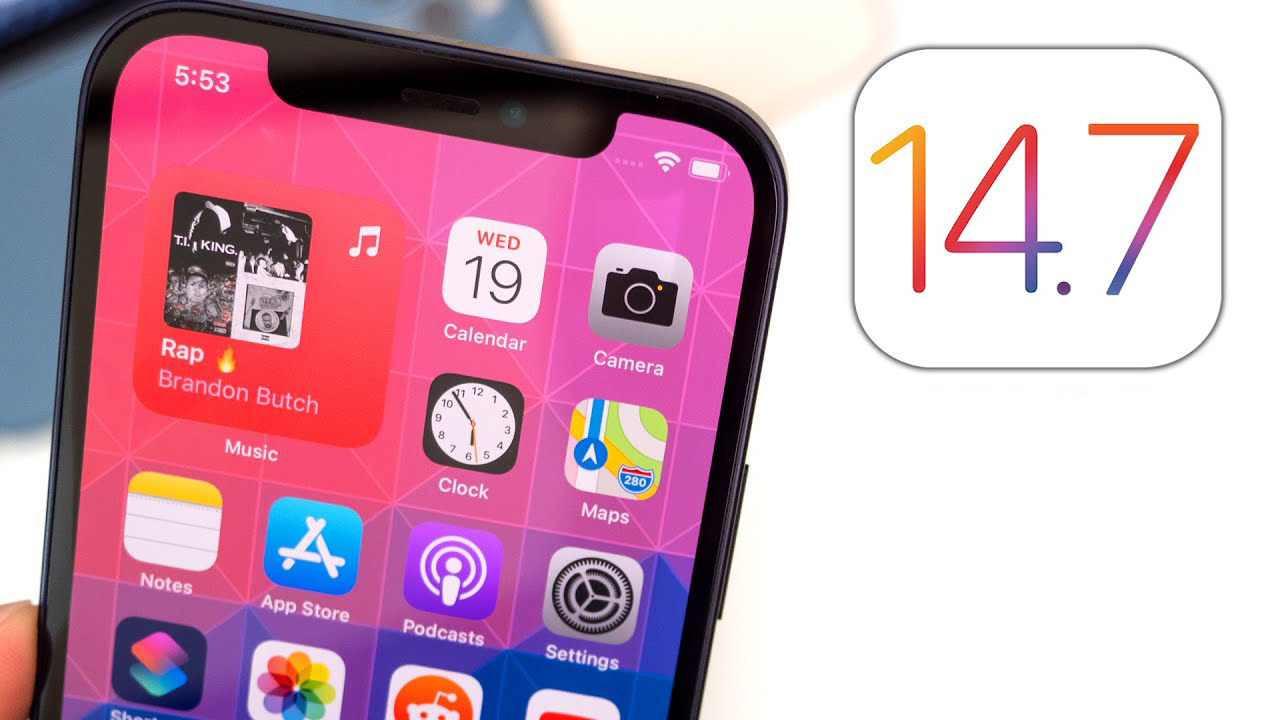
Mga grupo sa mga panel
Pareho sa iPhone, iPad ug Mac, makahimo ka na karon og mga grupo sa mga panel sa Safari. Sulod sa kini nga mga grupo, nga dali nimo mabalhin, mahimo’g adunay lainlaing mga panel nga bukas nga adunay kalabotan sa usag usa sa usa ka paagi. Mahimo natong ipasabut kini nga direkta sa praktis. Mahimo nimong gamiton ang mga grupo sa panel, pananglitan, aron dali nga mailhan ang mga panel sa kalingawan gikan sa mga panel sa trabaho. Mao nga kung naa ka sa balay, mahimo nimong ablihan ang mga panel sa "balay" sa usa ka grupo, samtang ang trabaho sa pikas grupo. Kini nagpasabut nga pagkahuman gikan sa balay aron magtrabaho, dili nimo kinahanglan nga isira ang tanan nga mga panel sa balay, imbes i-klik lang nimo ang grupo nga adunay mga panel sa trabaho ug mahimo ka magsugod sa pagtrabaho dayon. Dugang pa, ang tanan nga mga grupo sa panel nag-sync sa tanan nimong mga aparato, nga mahimong magamit.
Mga lihok sa iPhone
Kung na-install na nimo ang iOS 15 sa imong iPhone, o kung nakakita ka mga screenshot sa bag-ong Safari gikan sa usa ka Apple nga telepono, mahimo nimong namatikdan nga ang address bar mibalhin gikan sa taas sa screen hangtod sa ilawom. Kini mao ang usa sa pinakadako nga mga inobasyon sa disenyo sa Safari alang sa iPhone sa bag-ohay nga mga tuig. Nakahukom ang Apple nga himuon kini nga pagbag-o labi na aron mahimo nga posible nga makontrol ang Safari sa iOS gamit ang usa ka kamot. Uban niini nga pagbag-o moabut ang pagbag-o sa istilo sa pagkontrol sa Safari. Imbis nga mag-tap sa lainlaing mga buton, magamit na ang mga lihok. Pananglitan, kung mag-swipe ka sa wala o tuo sa address bar, mahimo ka nga molihok tali sa bukas nga mga panel. Dili nimo kinahanglan nga ablihan ang mga kapilian aron ma-refresh ang panid, imbis nga pag-swipe paubos, ang usa ka kinatibuk-an nga pagtan-aw sa bukas nga mga panel mahimo’g makita pinaagi sa pag-swipe pataas.
Mahimo nga interes nimo
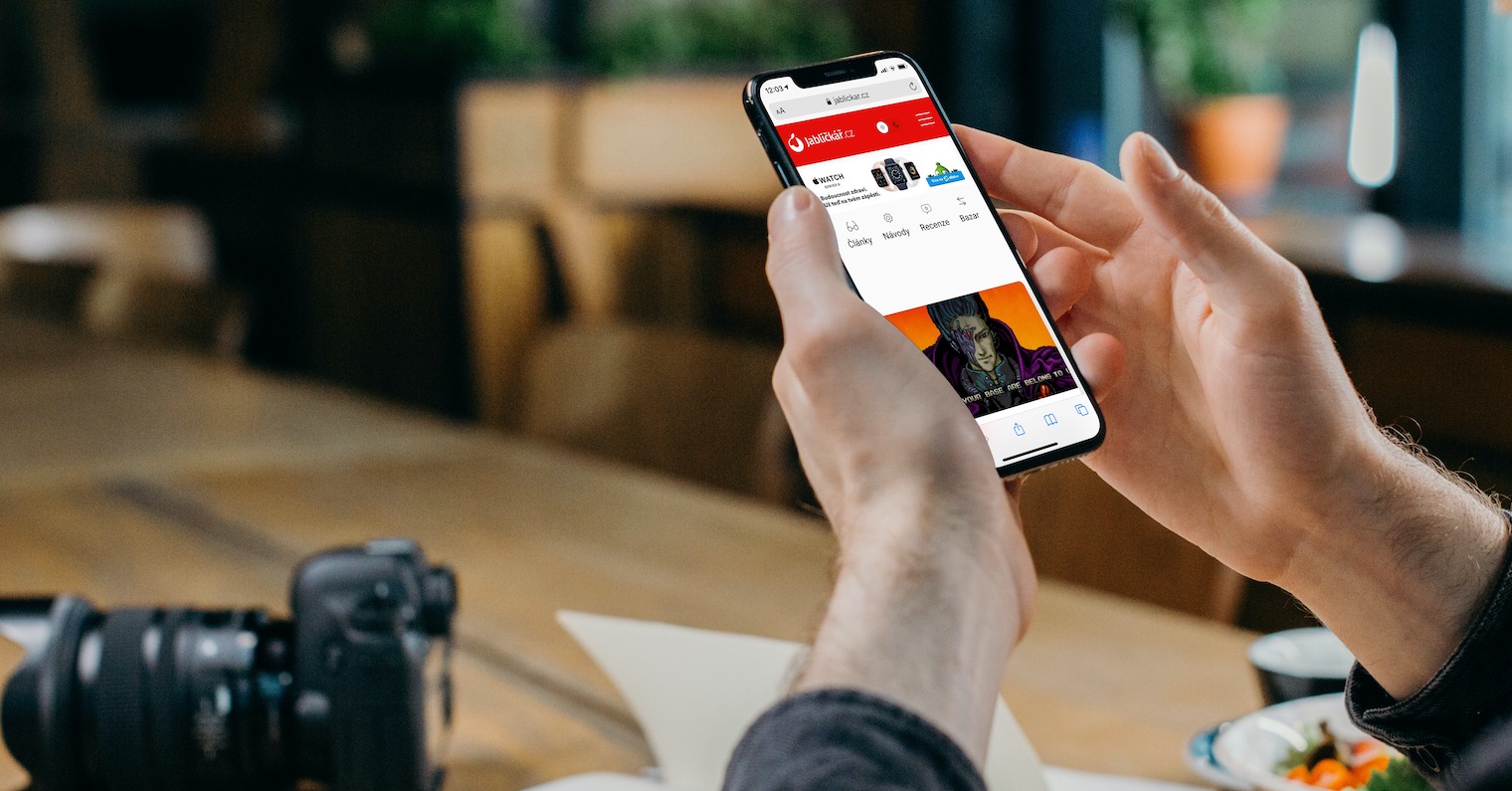
Panguna nga screen
Kung, dugang sa usa ka iPhone (o iPad), ikaw usab adunay usa ka Mac o usa ka MacBook, unya sa pag-abot sa macOS 11 Big Sur siguradong nakamatikod ka nga hinungdanon nga mga pagbag-o sa sulod sa Safari. Sa partikular, ang pagsugod nga screen gidesinyo pag-usab, diin mahimo namong ibutang ang among kaugalingon nga background, kauban ang pagpakita ug pagkahan-ay sa mga indibidwal nga elemento nga gitanyag sa Safari. Mahimo nimong makita, pananglitan, ang usa ka elemento nga adunay paborito o kanunay nga gibisita nga mga panel, ingon man usa ka taho sa pagkapribado, mga sugyot sa Siri, mga panel nga bukas sa iCloud, usa ka lista sa pagbasa ug daghan pa. Ang maayong balita mao nga sa iOS 15 (ug iPadOS 15 usab), kini nga napasadya nga splash screen moabut usab sa iPhone ug iPad. Aron ipakita kini, pag-klik lang sa + icon sa kinatibuk-ang pagtan-aw sa bukas nga mga panel. Aron makahimo og mga kausaban sa splash screen, i-scroll down dinhi ug i-tap ang Edit.
Extension alang sa iOS
Sama sa macOS, mahimo usab namon nga i-download ang mga extension sa Safari sa iOS, pananglitan sa pag-block sa mga ad, pagdumala sa sulud, husto nga gramatika, ug uban pa. mahimo nimo i-download ang tagsa-tagsa nga aplikasyon diin imong makuha ang extension. Ang maayong balita mao nga sa Safari 15, ang tanan niini nga mga extension mahimong magamit mismo sa Safari. Dugang pa, ang Apple nag-ingon nga ang naglungtad nga mga extension alang sa macOS mahimo nga ma-port sa iOS ug iPadOS nga dali ra, nga wala’y kinahanglan nga paningkamot, nga perpekto nga balita alang sa mga developer. Alang sa mga tiggamit sa ingon, kini nagpasabut nga magamit nila ang parehas nga mga extension sa Safari sa iPhone o iPad sama sa Mac. Sa parehas nga oras, mahimo’g mapaabut ang usa ka hinungdanon nga pagtaas sa mga extension para sa iOS ug iPadOS. Ang mga extension mahimong madumala sa Settings -> Safari -> Extension.
Gidisenyo pag-usab nga disenyo
Kinahanglang dili usab nato kalimtan ang hingpit nga gidesinyo pag-usab nga disenyo sa Safari 15, nga natilawan na nato sa sayo pa niini nga artikulo, sa dihang gitan-aw nato ang bag-ong mga lihok nga bag-ong magamit sa Safari sa iPhone. Isip bahin sa macOS, adunay usa ka matang sa "pagpasimple" sa mga top panel. Sa partikular, nakahukom ang Apple nga ikombinar ang bar nga adunay mga panel ug ang address bar ngadto sa usa, uban ang kamatuoran nga ang posisyon sa address bar nag-usab-usab. Apan ingon nga kini nahimo sa ulahi, dili tanan ang ganahan niini nga pagbag-o, ug kana ang hinungdan ngano nga ang Apple adunay kapilian sa ikatulo nga bersyon sa beta sa developer, salamat nga mahimo nimong ibalik ang daan nga hitsura sa duha ka linya. Sa iPhone, ang address bar gibalhin sa ilawom sa screen, ug ang screen diin gipakita ang tanan nga bukas nga mga panel gidesinyo usab.